Pertanyaan
Masalah: Bagaimana Cara Memperbaiki Masalah Bangun Mode Tidur Windows?
Akhir-akhir ini, saya mulai mengalami masalah dengan mode Tidur di Windows 10. Saya tidak bisa membangunkan PC dari percobaan pertama. Saya bahkan perlu me-reboot sistem. Atau, restart tidak berfungsi dengan baik melalui manual (saya perlu melakukan shutdown paksa dengan menahan tombol reset). Apa yang akan menjadi saran Anda?
Jawaban Terpecahkan
Masalah Mode Tidur Windows 10 mungkin terjadi karena beberapa faktor. Jadi, untuk menilai situasi dengan benar, Anda harus mempertimbangkan beberapa faktor meskipun komputer Anda bangun dari tidur atau Anda tidak dapat membangunkannya. Di sisi lain, masalah Mode Tidur sering dikaitkan dengan hibernasi. Dalam hal ini, Anda perlu menonaktifkannya.
Baca lebih lanjut tentang Fast Startup/Hibernation di sini.Mode Tidur dirancang sebagai cara untuk menghemat energi komputer. Dalam versi terbaru dari OS Windows[1], Microsoft juga memperkenalkan fitur Hibernate. Secara alami, mode ini mungkin tampak identik. Perbedaan utama di antara mereka adalah bahwa yang pertama menggunakan persentase daya yang rendah[2].
Sebagai gantinya, ini memungkinkan pengguna untuk melanjutkan pekerjaan mereka yang belum selesai tepat setelah mereka mengklik tombol apa saja pada keyboard. Dalam kasus hibernasi, PC tidak menggunakan daya sama sekali. Oleh karena itu, untuk melanjutkan proses sebelumnya, PC perlu memuat ulang. Bergantung pada berapa lama Anda akan absen, Anda dapat memilih di antara dua opsi ini.
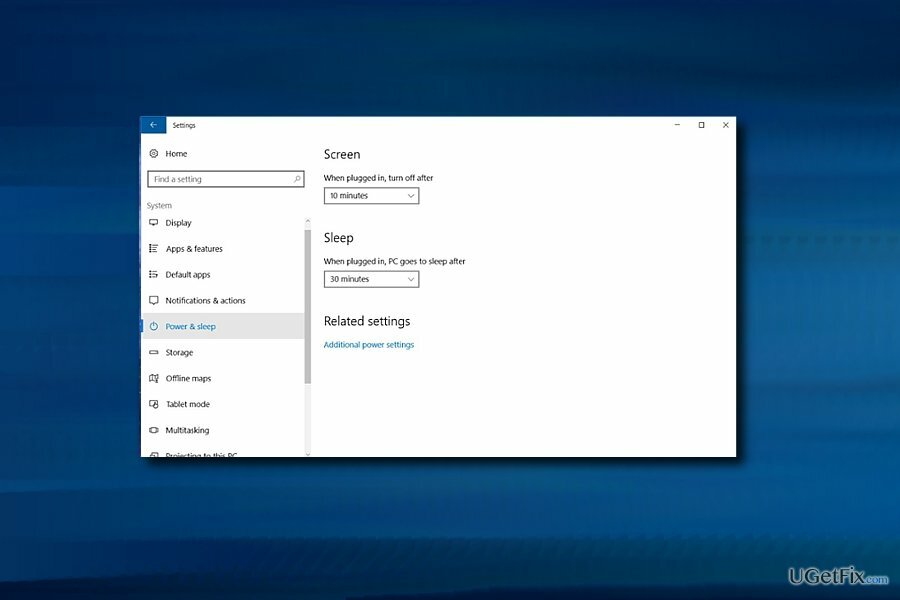
Atau, pengguna melaporkan tentang masalah yang terkait dengan komputer yang bangun dari tidur. Ini adalah kebalikan dari masalah yang disebutkan sebelumnya — komputer secara otomatis bangun dari tidur tanpa campur tangan pengguna langsung. Demikian juga, sistem tidak dapat masuk ke hibernasi[3] atau mode tidur dengan benar.
Namun, meskipun fungsi ini praktis, masalah yang terkait dengan mode Tidur tidak jarang terjadi. Jadi, kami menyajikan beberapa solusi jika PC tidak bangun dari mode Tidur atau sebaliknya, Anda mengalami masalah yang terkait dengan komputer yang bangun dari mode tidur secara acak.
Cara untuk memperbaiki masalah bangun Mode Tidur di Windows 10
Untuk memperbaiki sistem yang rusak, Anda harus membeli versi berlisensi dari gambar ulang gambar ulang.
Sebelum Anda langsung menuju ke instruksi yang menjelaskan cara memperbaiki masalah bangun Mode Tidur Windows, tetap ikuti ingat bahwa semua masalah terkait sistem mungkin disebabkan oleh program yang berpotensi berbahaya yang diinstal pada komputer. Jika sistem Anda terinfeksi malware, tidak ada metode yang disajikan di bawah ini yang akan berfungsi.
Dalam hal ini, Anda harus menjalankan pemindaian mendalam menggunakan alat keamanan profesional. Kami sangat merekomendasikan menginstal gambar ulangMesin Cuci Mac X9 karena dirancang untuk mengganti kunci registri yang ketinggalan zaman dan memperbaiki kerusakan yang disebabkan oleh program jahat. Nanti, Anda akan dapat memperbaiki masalah bangun Mode Tidur dengan bantuan panduan di bawah ini.
Tidak ada video kecuali yang ini berisi lebih banyak informasi tentang pemecahan masalah ini:
Metode 1. Nonaktifkan fitur Hibernasi
Untuk memperbaiki sistem yang rusak, Anda harus membeli versi berlisensi dari gambar ulang gambar ulang.
Teknik 1. Matikan fungsi hibernasi secara manual
- Klik pada Awal tombol dan ketik kekuatan.
- Memilih Kekuatan & Tidur pengaturan.
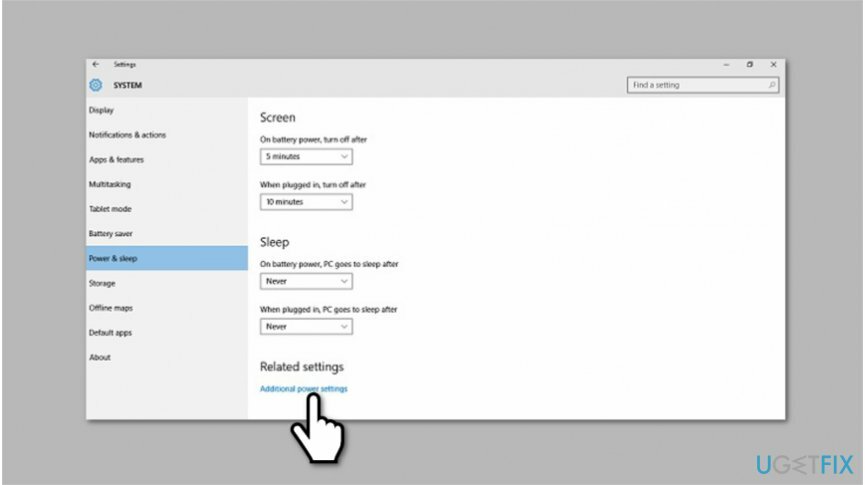
- Memasuki Pengaturan daya tambahan.
- Di sisi kiri, klik Pilih fungsi tombol daya.
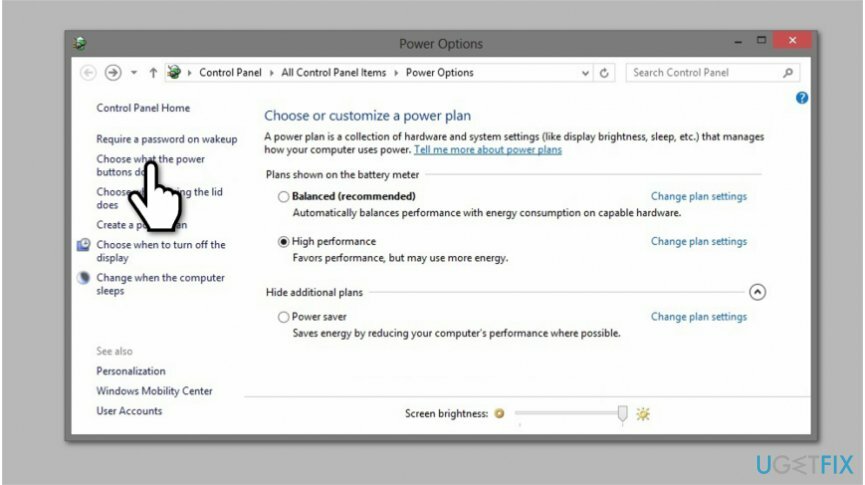
- Untuk mengaktifkan opsi tidak aktif, pilih Ubah pengaturan yang saat ini tidak tersedia.
- Setelah Anda melakukannya, hapus tanda centang dari hibernasi fungsi.
Teknik 2. Hentikan hibernasi melalui Command Prompt
- Klik Windows+R dan ketik cmd, tekan Enter
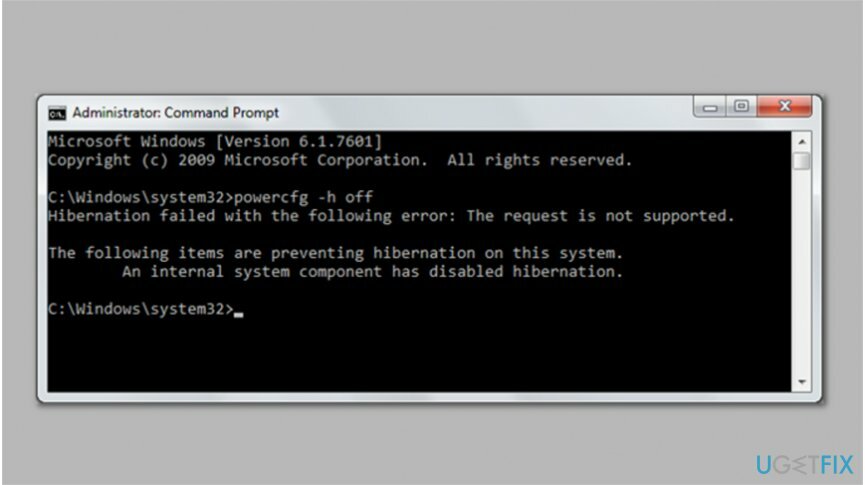
- Di jendela yang baru dibuka, ketik perintah berikut:
- powercfg / jam mati
- tekan Memasuki tombol.
- Nyalakan ulang perangkat agar perubahan diterapkan.
Metode 2. Pastikan driver Anda mutakhir
Untuk memperbaiki sistem yang rusak, Anda harus membeli versi berlisensi dari gambar ulang gambar ulang.
Jika Anda sudah mencoba pemecahan masalah, dan tidak menunjukkan masalah apa pun, Anda harus memeriksa apakah semua driver sudah diperbarui. Jika Anda memutuskan untuk menginstal ulang, pastikan Anda mengunjungi situs web resmi produsen perangkat.
Metode 3. Pulihkan Windows ke versi sebelumnya setelah pembaruan
Untuk memperbaiki sistem yang rusak, Anda harus membeli versi berlisensi dari gambar ulang gambar ulang.
Beberapa pengguna telah melaporkan bahwa masalah terjadi setelah menginstal pembaruan Windows tertentu. Ada juga solusi untuk menginstal ulang sistem operasi.
Metode 4. Gunakan Command Prompt untuk memeriksa informasi Mode Tidur
Untuk memperbaiki sistem yang rusak, Anda harus membeli versi berlisensi dari gambar ulang gambar ulang.
- Klik Awal tombol dan ketik Prompt Perintah.
- Klik kanan padanya dan pilih Jalankan sebagai administrator.
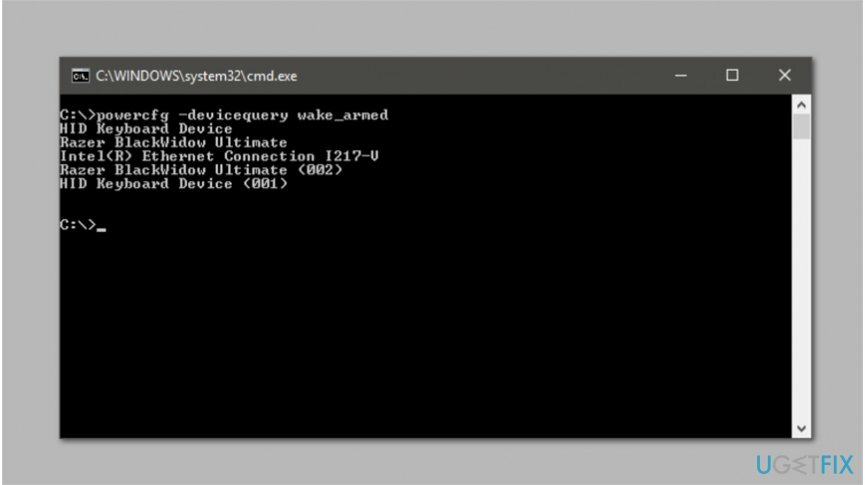
- Ketik entri berikut dan tekan Memasuki:
- powercfg –devicequery wake_armed
-
Kemudian, kirimkan entri lain dan tekan Enter:
- powercfg –terakhir bangun
Perbaiki Kesalahan Anda secara otomatis
tim ugetfix.com mencoba melakukan yang terbaik untuk membantu pengguna menemukan solusi terbaik untuk menghilangkan kesalahan mereka. Jika Anda tidak ingin bersusah payah dengan teknik perbaikan manual, silakan gunakan perangkat lunak otomatis. Semua produk yang direkomendasikan telah diuji dan disetujui oleh para profesional kami. Alat yang dapat Anda gunakan untuk memperbaiki kesalahan Anda tercantum di bawah ini:
Menawarkan
lakukan sekarang!
Unduh PerbaikiKebahagiaan
Menjamin
lakukan sekarang!
Unduh PerbaikiKebahagiaan
Menjamin
Jika Anda gagal memperbaiki kesalahan Anda menggunakan Reimage, hubungi tim dukungan kami untuk mendapatkan bantuan. Tolong, beri tahu kami semua detail yang menurut Anda harus kami ketahui tentang masalah Anda.
Proses perbaikan yang dipatenkan ini menggunakan database 25 juta komponen yang dapat menggantikan file yang rusak atau hilang di komputer pengguna.
Untuk memperbaiki sistem yang rusak, Anda harus membeli versi berlisensi dari gambar ulang alat penghapus malware.

Untuk tetap sepenuhnya anonim dan mencegah ISP dan pemerintah dari mata-mata pada Anda, Anda harus mempekerjakan Akses Internet Pribadi VPN. Ini akan memungkinkan Anda untuk terhubung ke internet saat sepenuhnya anonim dengan mengenkripsi semua informasi, mencegah pelacak, iklan, serta konten berbahaya. Yang terpenting, Anda akan menghentikan kegiatan pengawasan ilegal yang dilakukan NSA dan lembaga pemerintah lainnya di belakang Anda.
Keadaan yang tidak terduga dapat terjadi kapan saja saat menggunakan komputer: komputer dapat mati karena pemadaman listrik, a Blue Screen of Death (BSoD) dapat terjadi, atau pembaruan Windows secara acak dapat terjadi pada mesin ketika Anda pergi untuk beberapa waktu menit. Akibatnya, tugas sekolah, dokumen penting, dan data lain Anda mungkin hilang. Ke pulih file yang hilang, Anda dapat menggunakan Pemulihan Data Pro – itu mencari melalui salinan file yang masih tersedia di hard drive Anda dan mengambilnya dengan cepat.